Ao conectar um teclado do Windows a um computador da Apple, é comum surgir a dúvida sobre a ausência da tecla “Option”. Apesar das diferenças na construção entre os teclados Mac e Windows, ambos podem desempenhar as mesmas funções. As teclas podem ter nomes e localizações distintas, mas suas ações são idênticas.
Este guia visa esclarecer o papel da tecla “Option” em teclados do Windows e como executar comandos no seu Mac utilizando-o. Além disso, abordaremos como personalizar a ordem das teclas para se alinhar ao layout padrão do Mac.
A Função da Tecla Option em um Teclado do Windows
Nos computadores Apple, a tecla “Option” possibilita a inserção de caracteres especiais e, em combinação com outras teclas, ativa diferentes comandos e recursos de software.
Existem duas razões principais para a possível ausência da tecla “Option” no seu teclado:
- Os teclados Mac mais recentes não possuem uma tecla “Option” dedicada. Em vez disso, a tecla “Alt” desempenha a mesma função, permitindo a navegação eficiente no dispositivo.
- A ausência da tecla “Option” pode ocorrer ao conectar um teclado do Windows ao seu Mac. Embora este hardware não possua uma tecla “Option” específica, ele é compatível com produtos Apple, garantindo o uso sem problemas.
É comum que produtos de diferentes fabricantes apresentem incompatibilidades, mas os teclados Windows são fáceis de usar e adaptam-se perfeitamente aos computadores Mac. Além disso, são produzidos em grande escala, o que facilita sua aquisição. Ao procurar um teclado Mac, pode-se constatar que muitos modelos estão esgotados, o que geralmente não acontece com os modelos Windows.
A familiaridade com o layout dos teclados Windows dispensa a necessidade de reaprender as posições e funções das teclas. Usuários que utilizam o mesmo teclado há algum tempo digitam sem precisar olhar para as teclas. Reutilizar um teclado Windows antigo pode trazer essa sensação de conforto ao novo dispositivo, evitando o investimento em um novo teclado Mac.
Por isso, muitos usuários que migraram do PC Windows para um Mac preferem conectar seus teclados Windows. A maioria dos teclados Windows são compatíveis com produtos Mac, podendo ser conectados via cabo USB ou Bluetooth.
Utilizar um teclado Windows não limita a experiência no Mac, pois é possível executar comandos que exigem a tecla “Option”. A tecla “Alt” funciona como a tecla “Option” em teclados Windows, acionando os eventos de software normalmente realizados com a tecla “Option”. A tecla “Alt” geralmente está posicionada ao lado da barra de espaço.
Usando a Tecla Option em um Teclado do Windows
Após identificar a tecla “Alt” como equivalente à tecla “Option”, é possível executar cliques de opção e diversos atalhos de teclado.
Executando um Clique de Opção
Para simular um clique com a tecla “Option”, pressione a tecla “Alt” simultaneamente com o clique do mouse. O computador Apple reconhecerá esta ação.
Executando um Atalho de Teclado
Para usar um atalho de teclado que requer a tecla “Option”, pressione a tecla “Alt”. O Mac identificará esta ação como um clique de opção e agirá de acordo.
Atalhos de Teclado com a Tecla Apple
Alguns atalhos do Mac combinam as teclas “Apple” e “Option”. Nesses casos, pressione as teclas “Windows” e “Alt” simultaneamente. Dispositivos Mac com teclados Windows interpretam a tecla “Windows” como a tecla “Apple”.
Itens de Menu e a Tecla Option
Diversos programas Mac fazem uso exclusivo da tecla “Option”, revelando itens de menu ocultos. Veja como funciona em alguns aplicativos populares:
No navegador Safari, ao pressionar a tecla “Alt”, a opção “Fechar Janelas” se transforma em “Fechar Todas as Janelas”. Da mesma forma, ao clicar no ícone “x” de uma janela mantendo a tecla “Alt” pressionada, todas as janelas abertas são fechadas. Essa funcionalidade é padrão em computadores Apple e se aplica à maioria dos programas.
No Dock, clicar com a tecla “Alt” altera as opções de menu “Encerrar” e “Ocultar” para “Forçar Encerrar” e “Ocultar Outros”.
A tecla “Alt” modifica o item de menu “Criar Lista de Reprodução” para “Criar Lista de Reprodução Inteligente”. Além disso, pressionar a tecla “Option” e clicar no ícone “+” na parte superior da tela amplia a janela do iTunes.
No aplicativo iPhoto, a tecla “Option” inverte a direção de rotação padrão. Se a direção padrão for “direita”, a tecla “Option” a reverterá para “esquerda”. Qualquer configuração que possa ser modificada em um Mac será invertida ao pressionar a tecla “Alt”.
Ações do Mouse com a Tecla Option
Clicar com o botão esquerdo do mouse mantendo a tecla “Alt” pressionada causa comportamentos específicos no Mac. Por exemplo, clicar em um aplicativo que não está em uso no momento, oculta o programa em que você está trabalhando, e leva você ao aplicativo onde você clicou.
Além disso, ao arrastar um arquivo, pressionar a tecla “Option” cria uma cópia do arquivo em vez de movê-lo para um novo local.
Downloads com a Tecla Option
Em navegadores como SeaMonkey ou Safari, a tecla “Option” permite baixar arquivos para o Mac. Ao pressionar “Retornar” no campo de endereço web, mantendo a tecla “Alt” pressionada, o download do arquivo vinculado ao URL é iniciado.
Ao clicar em um hiperlink mantendo a tecla “Alt” pressionada, o download do destino do link será realizado.
O download de arquivos geralmente envolve a seleção de diversas opções com o mouse, portanto, o método de clique com a tecla “Option” economiza tempo ao salvar arquivos online.
Como Configurar um Teclado do Windows em um Mac
Usuários de teclados Mac podem ter dificuldades ao usar modelos Windows. Embora todas as teclas necessárias estejam presentes, a ordem é diferente. A memória muscular pode pregar peças e induzir a pressionar os botões errados. No entanto, a Apple permite que os usuários personalizem seus teclados Windows para se adaptarem ao layout do Mac através de um recurso de remapeamento.
Veja como proceder:
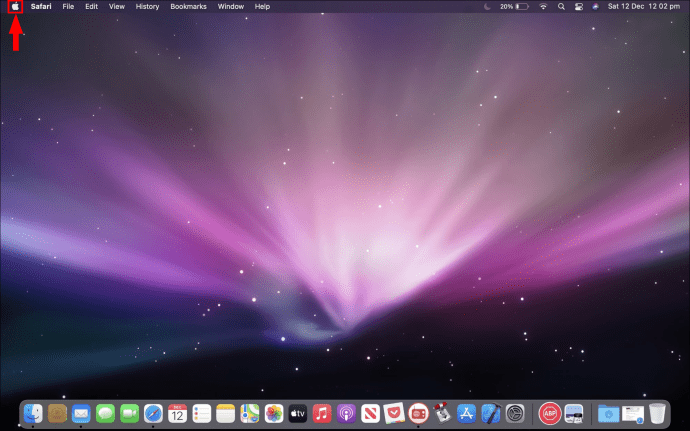
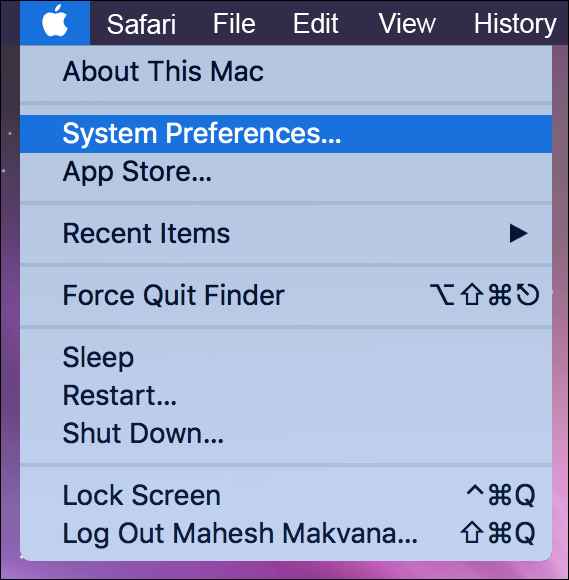
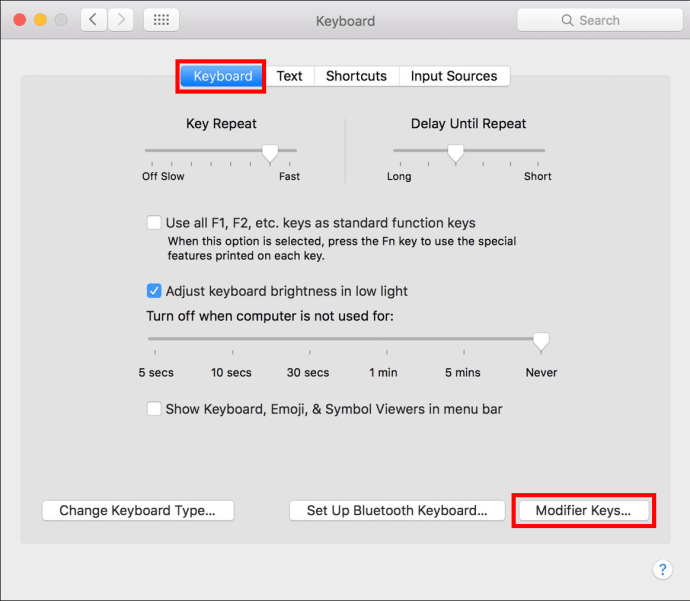
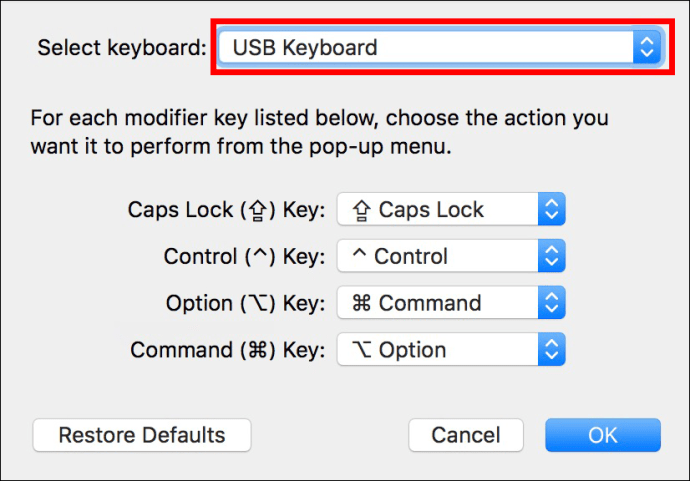
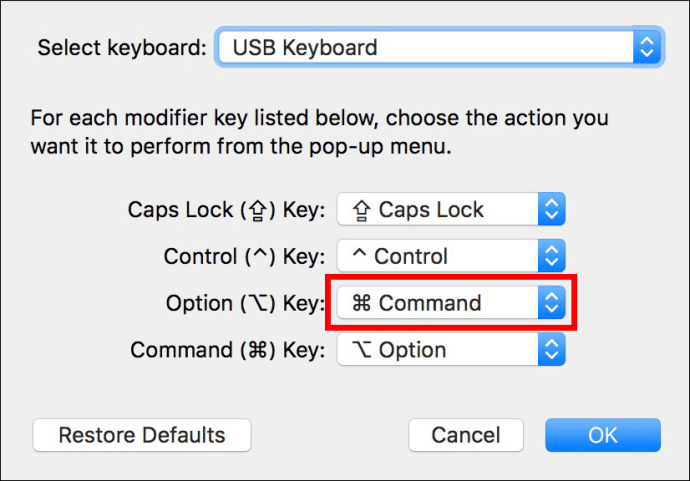
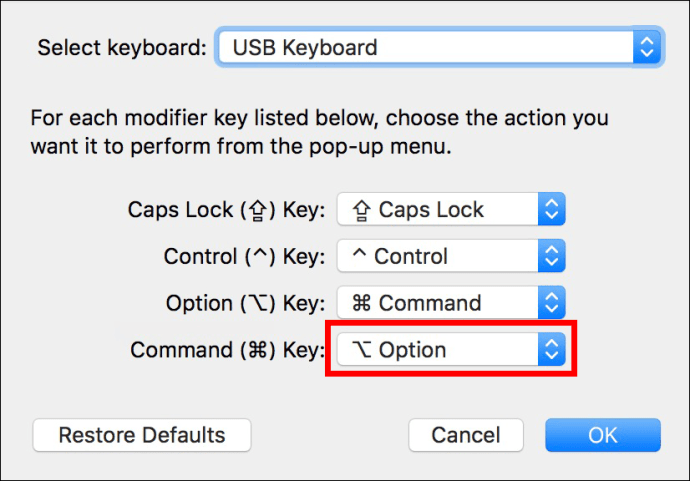
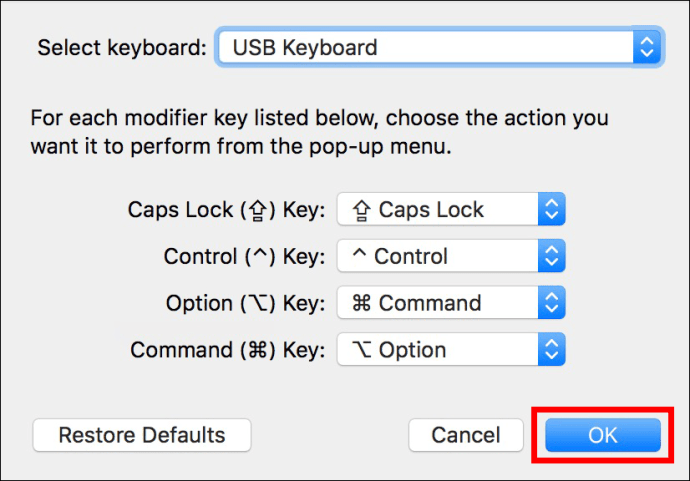
Após a configuração, as teclas do Windows funcionarão como suas equivalentes no Mac. A tecla “Alt” atuará como a tecla “Comando” do Mac, o que é útil se você estiver acostumado com o layout do teclado Mac.
Remapeamento com Software de Terceiros
O recurso integrado do Mac permite o remapeamento de até cinco teclas. No entanto, aplicativos de terceiros, como Karabiner-Elements, permitem alterar a ordem de todas as teclas e personalizar a experiência do usuário. Essa opção é útil ao usar modelos menores que não possuem todas as teclas. Modificar a ordem das teclas facilita o acesso aos comandos mais utilizados.
Expanda Suas Opções no Mac
Ao usar teclados Windows em computadores Apple, a questão resume-se a nomes e posicionamento. Os botões têm a mesma finalidade, o que facilita a realização de ações no seu dispositivo após se familiarizar com o layout. Utilize a tecla “Alt” sempre que precisar da função da tecla “Option”. Se não gostar da ordem das teclas no teclado Windows, você pode remapeá-las através do seu computador Apple.
Você utiliza um teclado Windows no seu Mac? Com que frequência você usa a tecla “Alt”? Compartilhe sua experiência na seção de comentários abaixo.